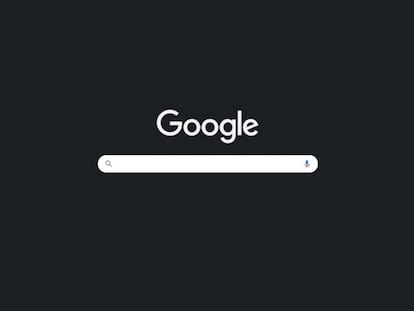Cómo activar el 'modo lectura' en Google Chrome para ordenador
Céntrate en la lectura y que nada te moleste.

Hay momentos de todo tipo mientras leemos las noticias del día: los hay acelerados donde apenas nos da tiempo a hacer repaso rápido de los titulares, mientras que en otros nos apetece sentarnos con un café bien caliente y bucear en el texto para empaparnos a conciencia de todo lo que nos dicen. Y es justo, para estos últimos casos, que alguien inventó el llamado 'modo lectura'.
Aunque esta opción de quitar de la pantalla el diseño de la página web y dejarlo todo como si fuera un libro se ha popularizado en los dispositivos móviles, debéis saber que también la tenéis disponible en el ordenador, en la última versión de Chrome que es la 78. El problema es que no viene activada por defecto y tenemos que tocar algunas cosas para hacerla visible.
Vamos a activar el 'modo lectura'
La forma de hacer que esta opción de lectura tranquila y pausada se active en Chrome (para Windows y macOS) es acudiendo a las famosas banderas, esas flags que nos dejan toquetear lo que no se ve a simple vista y que abren la puerta a funciones que, normalmente, están en pruebas. Así que lo que hacemos es abrir una pestaña nueva en el navegador y, en la caja de direcciones, escribimos lo siguiente:
- chrome://flags/#enable-reader-mode
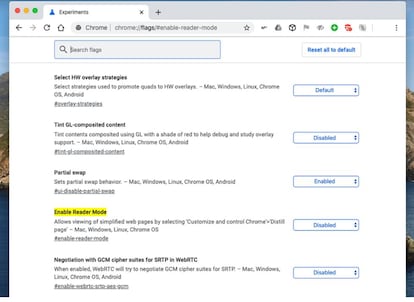
Veréis que aparece un listado de banderas y una de ellas resaltada en amarillo. A la derecha veréis que está desactivada (Disabled), así que vamos al selector y escogemos 'Enabled'. A continuación nos pedirá que reiniciemos Google Chrome, por lo que mucho cuidado si tenéis algún trabajo que guardar. De todas formas, lo normal es que se abran las mismas pestañas que teníais abiertas, salvo que hayáis cambiado la configuración por defecto de la aplicación.
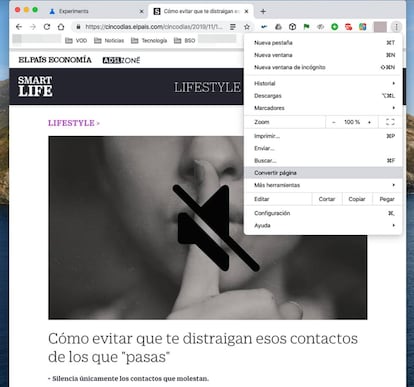
Una vez que ese 'modo lectura' ya está activado, toca usarlo con una página web. Como es una opción que no está implementada del todo en Chrome, la forma de entrar en ella tampoco es muy directa, y tendremos que acceder a los tres puntitos verticales que tenéis arriba a la derecha, al lado justo de nuestro avatar, y escoger la opción 'Convertir página'.
De esta forma, todo lo que es el estilo de diseño de la página se eliminará de la pestaña y solo veremos el texto con las imágenes adjuntas del artículo completamente planas, con el objetivo de hacer mucho más placentera la lectura.